Camtasia Studio hiện tại là một trong những phần mềm chỉnh sửa video, tạo hiệu ứng video được nhiều người sử dụng. Bạn vừa có thể quay video màn hình trên Camtasia Studio sau đó chỉnh sửa luôn video trên phần mềm, bằng những công cụ chuyên nghiệp. Và trong quá trình chỉnh sửa video, người dùng có thể thêm các hình vẽ như hình tròn, hình vuông, mũi tên để làm nổi bật 1 nội dung nào đó. Như vậy người xem video sẽ chú ý vào nội dung xuất hiện thêm hình vẽ. Bài viết dưới đây sẽ hướng dẫn cách chèn hình vẽ vào video trên Camtasia Studio.
- Cách ghép 2 video thành 1 bằng Camtasia Studio
- Cách điều chỉnh âm thanh video trên Camtasia Studio
- Cách tách âm thanh, tách tiếng video bằng Camtasia Studio
Hướng dẫn chèn hình vẽ vào video Camtasia Studio
Bước 1:
Người dùng nhấn Import media rồi nhập video có trên máy tính vào Camtasia hoặc sử dụng luôn video quay màn hình.
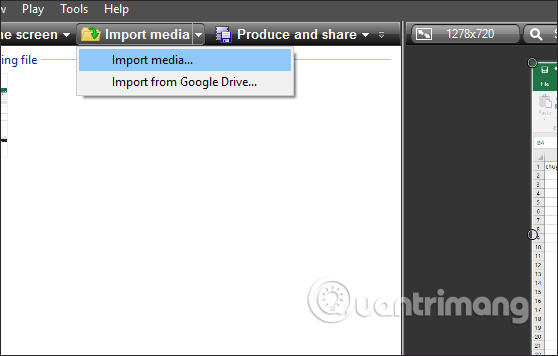
Bước 2:
Kéo video xuống dưới thanh Timeline rồi cho chạy video tới vị trí muốn chèn hình vẽ. Nhấn vào công cụ Callouts trong giao diện Camtasia.
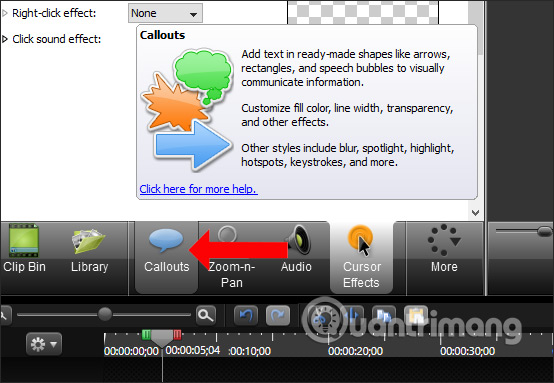
Hiển thị khung Shape rồi nhấn vào biểu tượng tam giác xổ xuống để mở rộng thêm giao diện.
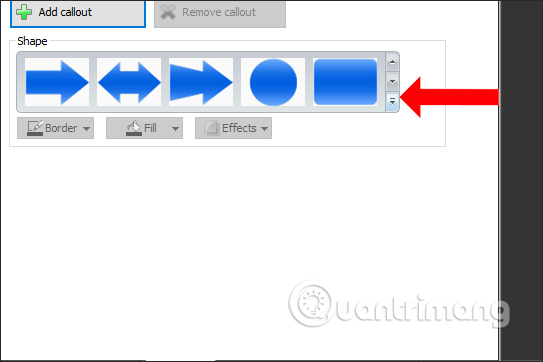
Bước 3:
Nhìn xuống phần Sketch motion có tất cả 10 hình vẽ khác nhau để người dùng chọn lựa chèn vào video hiện tại trên Camtasia. Tùy vào nội dung trong video cần chèn hình vẽ mà chúng ta lựa chọn cho phù hợp.
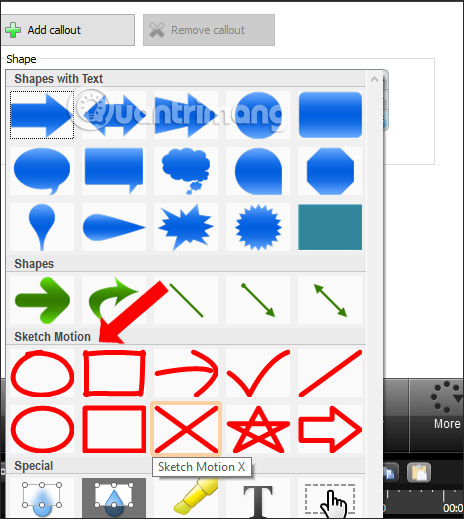
Bước 4:
Sau khi chọn xong sẽ hiển thị hình vẽ nằm ở Track mới. Khi di chuột vào hình vẽ đó sẽ hiển thị một số thông tin cơ bản gồm.
- Name: Tên.
- Start time: Thời điểm xuất hiện.
- Duration: Tổng thời gian từ khi xuất hiện đến khi biến mất.
- Media type: Kiểu hình vẽ.
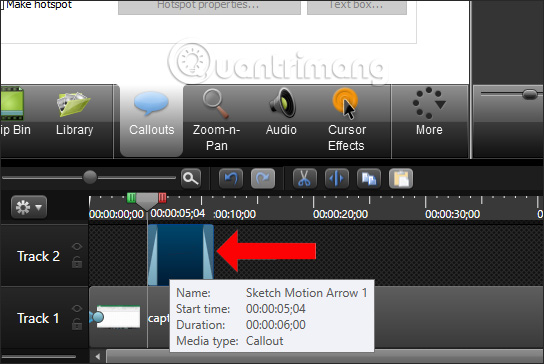
Bước 5:
Nhìn lên khung bên trên phần Properties sẽ hiển thị thời gian vẽ của hình động.
- Draw time (Thời gian vẽ): Nhập thời gian mới tính bằng giây.
- Fade out (Thời gian biến mất): Nhập thời gian mới tính bằng giây.
Chúng ta có thể điều chỉnh thời gian này phụ thuộc vào nội dung cần làm nổi bật, căn chỉnh đúng thời gian khi nội dung đó hiển thị.
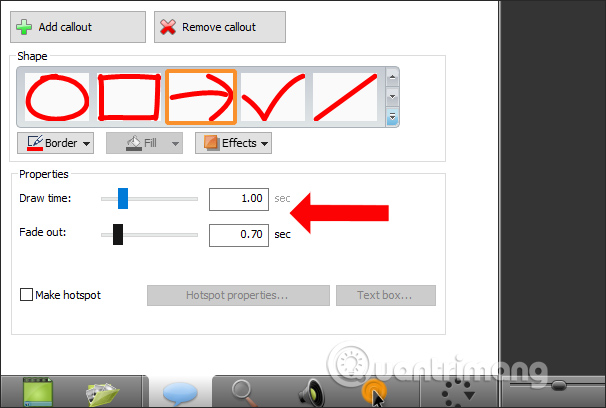
Bước 6:
Trong khung video trên Camtasia bạn sẽ thấy có khung hình vẽ. Tại đây chúng ta có thể di hình vẽ tới bất cứ vị trí nào mình muốn, thu nhỏ hay phóng to hình vẽ, đổi chiều của hình vẽ, bằng cách sử dụng các chấm tròn trên hình.
Nếu muốn đổi sang hình khác thì nhấn hình vẽ tại Timeline rồi cũng nhấn vào Shape chọn Sketch motion rồi chọn hình vẽ mới muốn đổi.
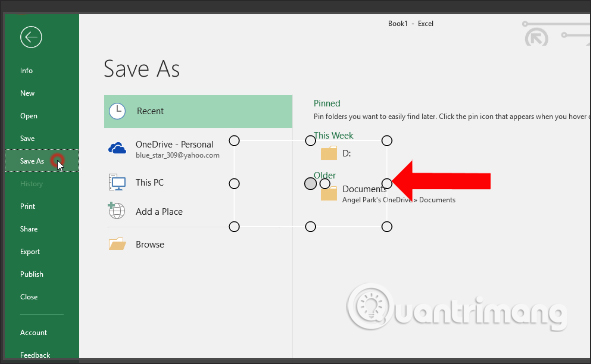
Bây giờ bạn chạy thử video và đến thời gian hiện hình vẽ, chúng ta sẽ thấy hình vẽ trong video như dưới đây. Nếu hình vẽ hiện quá lâu và muốn rút ngắn thời gian thì có thể chỉnh tại phần Draw time hay Fade out để rút ngắn thời gian hiện và biến mất của hình vẽ.
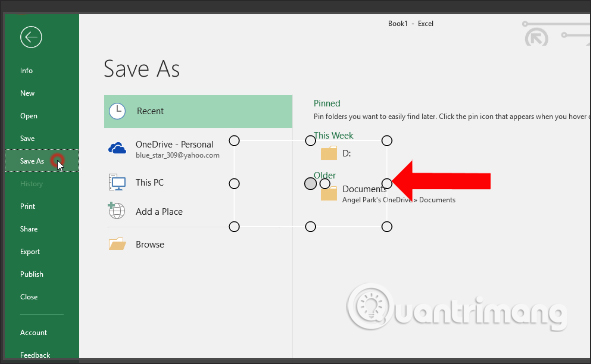
Với các hình vẽ khác nhau người dùng có thêm cách để người xem chú ý vào nội dung được khoanh vùng, hay nội dung có mũi tên kèm theo. Sau khi thêm hình vẽ bạn nên kiểm tra lại và điều chỉnh thời gian hiển thị hình vẽ cho phù hợp.
Xem thêm:
- Các phím tắt trong Camtasia Studio
- Top những website chỉnh sửa video trực tuyến
- Hướng dẫn cách tạo phụ đề cho video bằng Aegisub
Chúc các bạn thực hiện thành công!
 Công nghệ
Công nghệ  Windows
Windows  iPhone
iPhone  Android
Android  Làng CN
Làng CN  Khoa học
Khoa học  Ứng dụng
Ứng dụng  Học CNTT
Học CNTT  Game
Game  Download
Download  Tiện ích
Tiện ích 
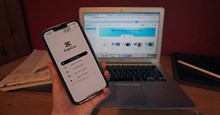
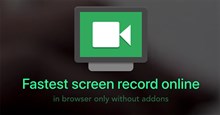









 Linux
Linux  Đồng hồ thông minh
Đồng hồ thông minh  Chụp ảnh - Quay phim
Chụp ảnh - Quay phim  macOS
macOS  Phần cứng
Phần cứng  Thủ thuật SEO
Thủ thuật SEO  Kiến thức cơ bản
Kiến thức cơ bản  Dịch vụ ngân hàng
Dịch vụ ngân hàng  Lập trình
Lập trình  Dịch vụ công trực tuyến
Dịch vụ công trực tuyến  Dịch vụ nhà mạng
Dịch vụ nhà mạng  Nhà thông minh
Nhà thông minh  Ứng dụng văn phòng
Ứng dụng văn phòng  Tải game
Tải game  Tiện ích hệ thống
Tiện ích hệ thống  Ảnh, đồ họa
Ảnh, đồ họa  Internet
Internet  Bảo mật, Antivirus
Bảo mật, Antivirus  Họp, học trực tuyến
Họp, học trực tuyến  Video, phim, nhạc
Video, phim, nhạc  Giao tiếp, liên lạc, hẹn hò
Giao tiếp, liên lạc, hẹn hò  Hỗ trợ học tập
Hỗ trợ học tập  Máy ảo
Máy ảo  Điện máy
Điện máy  Tivi
Tivi  Tủ lạnh
Tủ lạnh  Điều hòa
Điều hòa  Máy giặt
Máy giặt  Quạt các loại
Quạt các loại  Cuộc sống
Cuộc sống  Kỹ năng
Kỹ năng  Món ngon mỗi ngày
Món ngon mỗi ngày  Làm đẹp
Làm đẹp  Nuôi dạy con
Nuôi dạy con  Chăm sóc Nhà cửa
Chăm sóc Nhà cửa  Du lịch
Du lịch  Halloween
Halloween  Mẹo vặt
Mẹo vặt  Giáng sinh - Noel
Giáng sinh - Noel  Quà tặng
Quà tặng  Giải trí
Giải trí  Là gì?
Là gì?  Nhà đẹp
Nhà đẹp  TOP
TOP  Ô tô, Xe máy
Ô tô, Xe máy  Giấy phép lái xe
Giấy phép lái xe  Tấn công mạng
Tấn công mạng  Chuyện công nghệ
Chuyện công nghệ  Công nghệ mới
Công nghệ mới  Trí tuệ nhân tạo (AI)
Trí tuệ nhân tạo (AI)  Anh tài công nghệ
Anh tài công nghệ  Bình luận công nghệ
Bình luận công nghệ  Quiz công nghệ
Quiz công nghệ  Microsoft Word 2016
Microsoft Word 2016  Microsoft Word 2013
Microsoft Word 2013  Microsoft Word 2007
Microsoft Word 2007  Microsoft Excel 2019
Microsoft Excel 2019  Microsoft Excel 2016
Microsoft Excel 2016  Microsoft PowerPoint 2019
Microsoft PowerPoint 2019  Google Sheets - Trang tính
Google Sheets - Trang tính  Code mẫu
Code mẫu  Photoshop CS6
Photoshop CS6  Photoshop CS5
Photoshop CS5  Lập trình Scratch
Lập trình Scratch  Bootstrap
Bootstrap